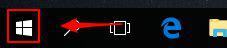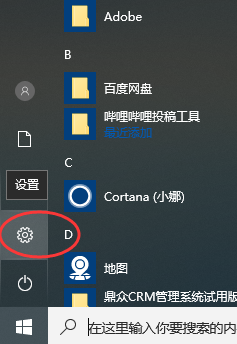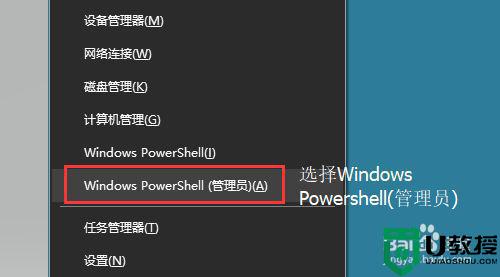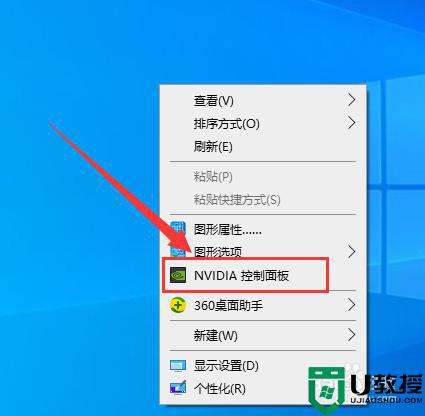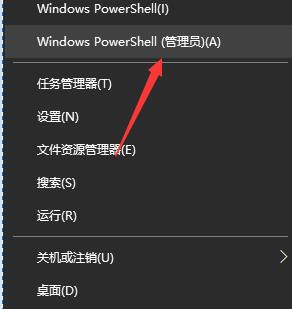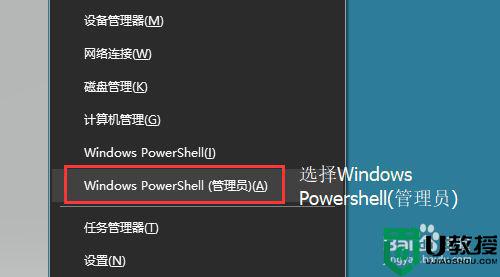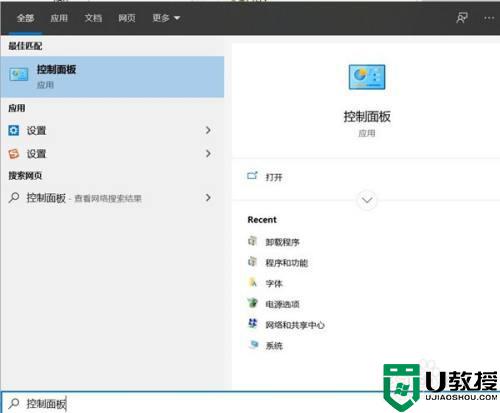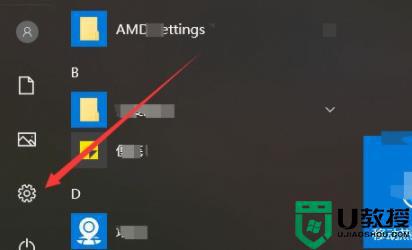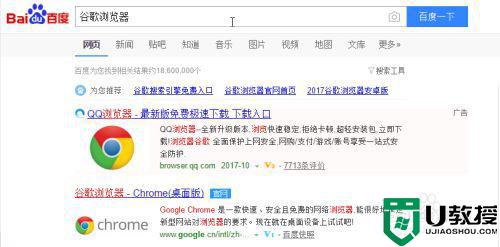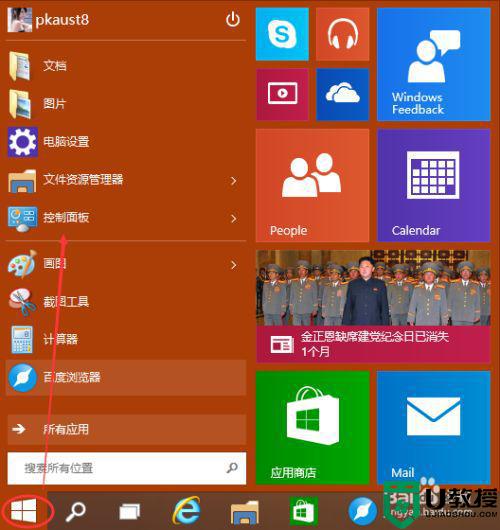Win10系统IE11浏览器怎么卸载不了 正确卸载win10系统IE11浏览器的方法
时间:2022-06-09作者:mei
IE11浏览器是新版的浏览器,一些用户在win10系统安装ie11浏览器后发现使用不习惯,继续使用原来的浏览器,那么多余的IE11浏览器怎么卸载?如果没使用正确的方法就出现卸载不了的情况,为避免此类事情发生,接下来给大家分享正确卸载win10系统IE11浏览器的方法。
推荐:win10超级精简版
1、首先在桌面左下角处,点击【开始菜单】,点击打开【控制面板】。
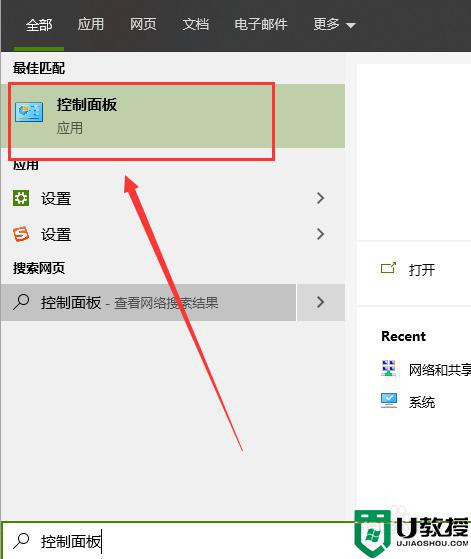
2、打开控制面板之后,查看方式选为【类别】,点击【程序】。
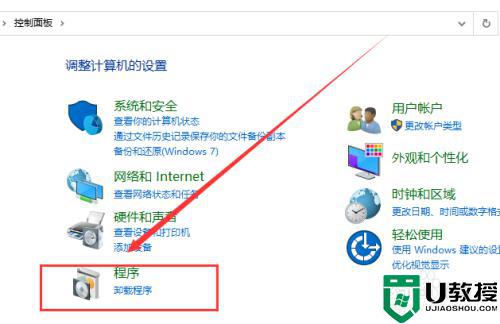
3、点击“程序和功能”。
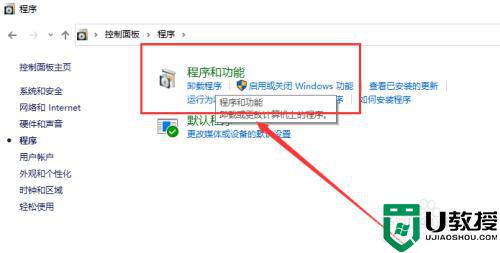
4、打开页面,在右侧栏中点击【打开或关闭Window功能】。
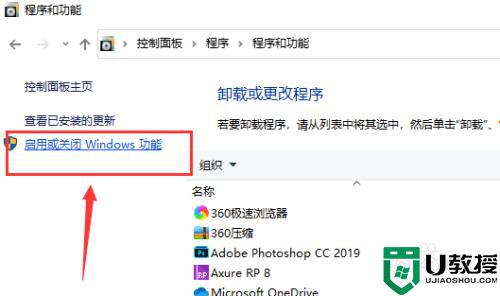
5、在Windows功能界面中,我们将Internet explorer 11浏览器勾选【去除】,并在弹出的对话框选择【是】。
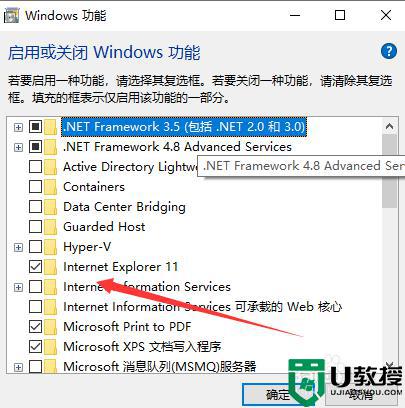
6、我们关闭了IE浏览器的服务之后,下面我们将IE浏览器的安装包删除掉即可。IE浏览器安装路径为:C:Program Files,找到IE浏览器文件夹,使用360强力删除即可。
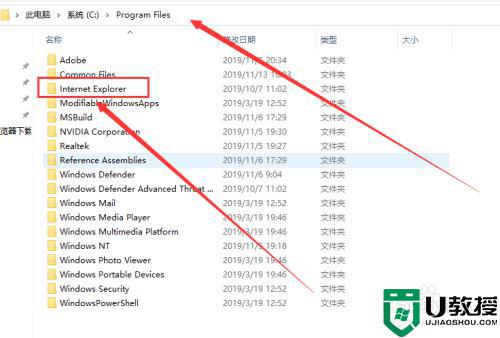
不少人都在win10系统安装ie11浏览器,部分用户使用不习惯,想要卸载,那就可以试试上文方法来解决。,